怎么在华硕笔记本中进入安全模式
有的小伙伴在使用华硕笔记本电脑时,发现该电脑默认不自动进入安全模式,那么如何进入安全模式呢?小编就来为大家介绍一下吧。
具体如下:
1. 第一步,点击桌面左下角的通知中心图标。

2. 第二步,来到下图所示的通知中心页面后,点击所有设置选项。
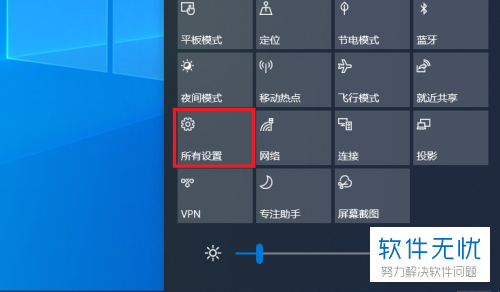
3. 第三步,在下图所示的所有设置页面中,点击更新和安全选项。
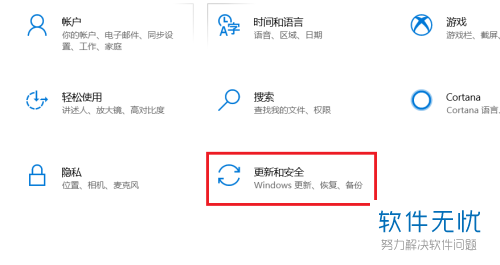
4. 第四步,我们可以看到如下图所示的更新和安全页面,点击页面左侧的恢复选项。

5. 第五步,来到恢复页面后,点击立即重新启动选项。

6. 第六步,在下图所示的恢复页面中,点击疑难解答选项。
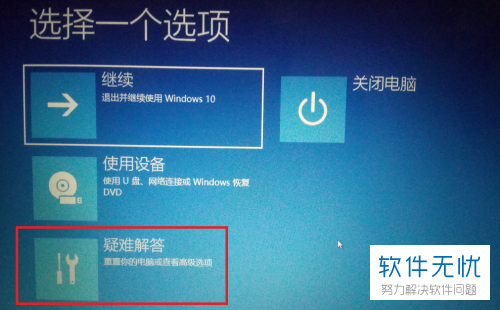
7. 第七步,我们可以看到如下图所示的疑难解答页面,点击高级选项。
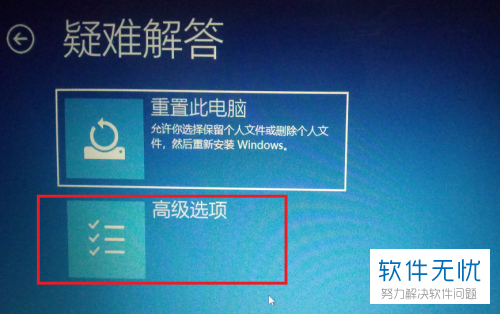
8. 第八步,来到高级选项页面后,点击箭头所指的启动设置选项。
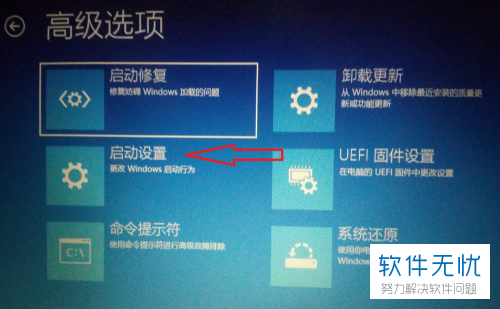
9. 第九步,在下图所示的启动设置页面中,点击重启选项。
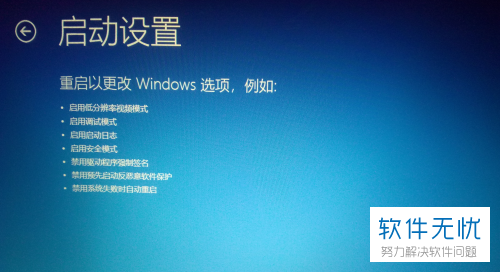
10. 第十步,我们可以看到如下图所示的页面,点击启用安全模式选项。

11. 第十一步,成功启动后,我们就成功进入了安全模式。

以上就是怎么在华硕笔记本中进入安全模式的方法。
分享:
相关推荐
- 【其他】 WPS表格Unicode文本 04-30
- 【其他】 WPS表格unique 04-30
- 【其他】 WPS表格utf-8 04-30
- 【其他】 WPS表格u盘删除怎么恢复 04-30
- 【其他】 WPS表格运行慢,卡怎么办解决 04-30
- 【其他】 WPS表格与Excel的区别 04-30
- 【其他】 哔哩哔哩漫画怎么完成今日推荐任务 04-30
- 【其他】 WPS表格隐藏的列怎么显示出来 04-30
- 【其他】 WPS表格图片怎么置于文字下方 04-30
- 【其他】 WPS表格图片怎么跟随表格 04-30
本周热门
-
iphone序列号查询官方入口在哪里 2024/04/11
-
oppo云服务平台登录入口 2020/05/18
-
输入手机号一键查询快递入口网址大全 2024/04/11
-
苹果官网序列号查询入口 2023/03/04
-
光信号灯不亮是怎么回事 2024/04/15
-
fishbowl鱼缸测试网址 2024/04/15
-
steam账号怎么注册 2023/02/27
-
mbti官网免费版2024入口 2024/04/11
本月热门
-
iphone序列号查询官方入口在哪里 2024/04/11
-
输入手机号一键查询快递入口网址大全 2024/04/11
-
oppo云服务平台登录入口 2020/05/18
-
outlook邮箱怎么改密码 2024/01/02
-
苹果官网序列号查询入口 2023/03/04
-
mbti官网免费版2024入口 2024/04/11
-
光信号灯不亮是怎么回事 2024/04/15
-
fishbowl鱼缸测试网址 2024/04/15
-
网线水晶头颜色顺序图片 2020/08/11
-
计算器上各个键的名称及功能介绍大全 2023/02/21












